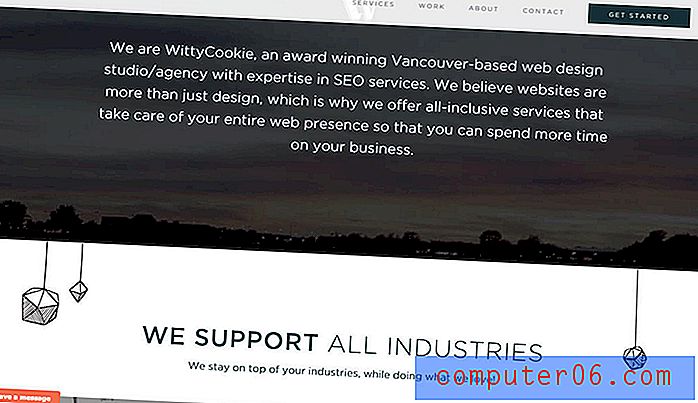Recenze Pixelmator
4 z 5
Spousta skvělých nástrojů pro úpravu obrázků, ale stále se cítila mírně omezená cena
4 z 5
Jednorázový nákup 29, 99 $ v Mac App Store snadnost použití
4, 5 z 5
Velmi intuitivní použití s dobře navrženým rozhraním Podpěra, podpora
4, 5 z 5
E-mailová podpora, dobrá dokumentace a zdroje
Rychlé shrnutí
Pixelmator je destruktivní editor obrázků a aplikace pro digitální malbu, která trh umocňuje vysoce kvalitní amatérské alternativy Photoshopu pro Mac. Má dostatečně jednoduché rozhraní, abyste se mohli učit bez rozsáhlých výukových programů, a je poměrně silný, pokud jde o úpravy obrázků pomocí úprav barev a manipulací. Aplikace nabízí řadu filtrů, které vytvářejí zajímavé efekty na obrázek, od kaleidoskopu a obkladů až po různé typy zkreslení. Je také vybaven velkou sadou nástrojů pro digitální malování, podporuje vlastní a importované štětce.
Tato aplikace je nejvhodnější pro amatérské nebo příležitostné editory a návrháře obrázků. Je navržen tak, aby pracoval na jednom projektu najednou, a nemůžete očekávat, že budete dávkově upravovat desítky fotografií nebo pracovat se soubory RAW. Pro ty, kteří se chtějí zapojit do občasného grafického designu, malby nebo úpravy fotografií, je Pixelmator skvělou volbou. Nástroje jsou intuitivní a dobře navržené a funkce odpovídají těm, které nabízejí dražší konkurenční nástroje.
Co mám rád
- Čisté rozhraní, snadné použití
- Různé efekty mimo úpravy obrazu
- Podporuje řadu přizpůsobení programu
- Lakovací nástroje jsou efektivní a bez chyb
- Skvělá sada nástrojů, které odpovídají ostatním profesionálním editorům fotografií
- Ovládací prvky pro úpravu obrázků se zdají být omezené
- Žádný panel historie nebo nedestruktivní efekty
- Chybí nástroje pro návrh, jako je podpora CMYK nebo RAW
Pixelmator
Celkové hodnocení: 4, 3 z 5 makra, 29, 99 $ navštivte stránkyRychlá navigace
// Proč byste mi měli důvěřovat?
// Co je Pixelmator?
// Pixelmator: Co je to pro vás? (Moje experimentování)
// Důvody mé kontroly a hodnocení
// Alternativy k Pixelmator
// Závěr
Proč byste mi měli důvěřovat?
Jmenuji se Nicole Pav a pamatuji si, že nejprve používám počítač kolem sedmi let. Tehdy jsem byl fascinován a od té doby jsem závislý. Mám také vášeň pro umění, které se věnuji jako koníček, když mám několik volných hodin. Vážím si poctivosti a srozumitelnosti, proto píšu konkrétně proto, abych poskytl informace z první ruky o programech, které jsem ve skutečnosti vyzkoušel. Stejně jako vy, i já chci co nejlépe využít svůj rozpočet a důkladně si užít produkt, s nímž skončím.
Několik dní jsem pracoval s Pixelmatorem na testování tolika funkcí, kolik jsem mohl. Pro funkce digitálního malování jsem použil svůj tablet Huion 610PRO (srovnatelný s většími tabletami Wacom), zatímco funkce úprav fotografií byly testovány na několika fotografiích z nedávné mé cesty. Kopii Pixelmator jsem získal volbou bezplatné zkušební verze, která vám umožňuje používat program zcela zdarma po dobu třiceti dnů bez e-mailu nebo kreditní karty.
![]()
Během mého experimentování jsem vytvořil několik souborů a dokonce jsem kontaktoval jejich podpůrné týmy, abychom získali hlubší porozumění programu (další informace naleznete v části „Důvody mého přezkumu a hodnocení“).
Co je Pixelmator?
Pixelmator 3.6 je destruktivní editor fotografií a aplikace pro digitální malování pro MacOS. To znamená, že pomocí aplikace můžete upravovat barevné tóny v obrázcích, provádět transformace a další manipulace s obrázky. Můžete také vytvořit prázdný dokument a pomocí nástrojů pro malování vytvořit svůj vlastní obrázek, ať už od ruky nebo pomocí nástrojů pro tvarování. Je to bitmapový program a nepodporuje vektorovou grafiku.
Pixelmator také vydá novou verzi programu někdy na podzim 2017 nazvanou Pixelmator Pro 1.0 Whirlwind.
https://youtu.be/aIctWi0wJ4cVideo nelze načíst, protože JavaScript je zakázán: Představujeme Pixelmator Pro (https://youtu.be/aIctWi0wJ4c)Je inzerován jako program s lepšími editačními nástroji a pracovním postupem, navržený speciálně pro práci s fotografiemi profesionály. MacRumors vydal článek se stručným popisem a také si můžete prohlédnout původní blogový příspěvek z oficiálního webu Pixelmator. Pokud se chcete přihlásit k odběru novinek o tomto vydání, zkuste domovskou stránku Pixelmator Pro.
Je Pixelmator jako Photoshop?
Ano, Pixelmator je podobný Adobe Photoshopu. Jako někdo, kdo použil oba, vidím několik spojení mezi rozhraním, nástroji a zpracováním. Zvažte například, jak se na první pohled objeví panel nástrojů pro Photoshop (vlevo) a Pixelmator (vpravo).
![]()
![]()
Zatímco Photoshop zkomprimoval několik dalších nástrojů, Pixelmator má téměř všechny nástroje, které se hodí. Je však důležité poznamenat, že mezi těmito dvěma programy existují rozdíly. Photoshop je průmyslový standardní program, který podporuje vytváření animací, nedestruktivních efektů a barev CMYK.
Na druhé straně je Pixelmator považován za Photoshop alternativu pro Mac a postrádá tyto pokročilejší funkce. Pixelmator nemá nahradit Photoshop pro pracující profesionály, ale je skvělým zdrojem pro studenty, fandy nebo příležitostné designéry.
Je Pixelmator zdarma?
Ne, Pixelmator není bezplatný program. Je k dispozici za 29, 99 $ v Mac App Store, což je jediné místo, kde si můžete program zakoupit. Pokud si nejste jisti, zda si ji chcete koupit, web Pixelmator nabízí bezplatnou zkušební verzi, která vám umožní stáhnout program a využívat všechny jeho funkce po dobu 30 dnů. Nemusíte uvádět e-mail nebo kreditní kartu. Po 30 dnech bude program omezen, dokud jej nezakoupíte.
Je Pixelmator k dispozici pro Windows?
Pixelmator bohužel v současné době není k dispozici pro Windows a lze jej zakoupit pouze v obchodě Mac App Store. E-mailem jsem kontaktoval jejich informační tým, abych se zeptal, zda mají v budoucnu nějaké plány na PC aplikaci a obdržel následující odpověď:
![]()
Zdá se, že uživatelé Windows mají z tohoto štěstí smůlu. Část „Alternativy“ níže však obsahuje několik dalších možností, které fungují ve Windows a mohou obsahovat seznam toho, co hledáte.
Jak používat Pixelmator? (Návody)
Pokud jste již pracovali s aplikací pro úpravu fotografií nebo malování, jako je Photoshop, Pixlr nebo GIMP, můžete se přímo zapojit do Pixelmator. Rozhraní jsou velmi podobná ve všech těchto programech, dokonce až po klávesové zkratky a zkratky. Ale i když jste úplně nový v úpravách, Pixelmator je velmi snadný program, se kterým můžete začít.
Tvůrci Pixelmator nabízejí skvělou sadu „úvodních“ tutoriálů na téměř každé téma, na které si vzpomenete, k dispozici zde v písemné podobě. Pokud jste více video osobou, existuje spousta tutoriálů pro vás taky. Youtube kanál Pixelmator nabízí lekce videa na mnoho stejných témat, která jsou popsána v tisku.
Pokud byste raději měli všechny své informace v jedné dávce, toto zdlouhavé, ale poučné video vás hodí přímo do editace a dostane vás na nohy.
https://youtu.be/77NHkmc1EVAVideo nelze načíst, protože JavaScript je zakázán: Pixelmator: FULL TUTORIAL (https://youtu.be/77NHkmc1EVA)Potřebujete něco trochu stručnějšího, nebo hledáte více informací o tom, „jak upravit“? Následující tutoriál je asi třetinový, pokud první a zaměřuje se konkrétně na editaci pro začátečníky.
https://youtu.be/u7diTU9IlHMVideo nelze načíst, protože JavaScript je zakázán: Pixelmator: 5 Základní techniky úpravy fotografií - výuka pro začátečníky (https://youtu.be/u7diTU9IlHM)V neposlední řadě tato soukromě provozovaná stránka pravidelně nabízí nové návody Pixelmator a již má velkou zásobu, kterou si můžete prohlédnout, pokud potřebujete odpověď na konkrétní otázku.
Pixelmator: Co je to pro vás? (Moje experimentování)
Nástroje a rozhraní
Při prvním spuštění programu budou ti, kteří používají zkušební verzi, uvítáni zprávou s podrobností o tom, kolik dní zbývá. Po kliknutí na tuto zprávu budou kupující i experimentátoři posláni na následující úvodní obrazovku.
![]()
Možnosti jsou dosti vysvětlující. Při vytváření nového obrázku se zobrazí prázdné plátno s rozměry a specifikacemi, které vyberete. Otevření existujícího obrazu vás vyzve k výběru obrázku z počítače a otevření posledního obrázku bude relevantní pouze v případě, že chcete otevřít soubor, který jste předtím byli. manipulace v Pixelmator.
Bez ohledu na to, co si vyberete, budete přesměrováni na stejné rozhraní pro práci. Zde jsem importoval obrázek velké ryby z akvária, které jsem navštívil. Rozhodně to není hvězdná fotografie, ale dala spoustu prostoru pro úpravy a experimentování.
![]()
U Pixelmator není rozhraní omezeno na jediné okno, které má své výhody i nevýhody. Na jedné straně je vše velmi přizpůsobitelné. Panely pro úpravy můžete přetáhnout kamkoli je potřebujete, což by mohlo výrazně zlepšit váš pracovní postup. Panely lze libovolně přidávat nebo odebírat, aby se uvolnil prostor, a vše lze měnit.
Na druhou stranu všechna otevřená okna na pozadí zůstanou hned za vaší prací, což může rušit nebo způsobit nechtěné přepínání oken. Minimalizace obrazu, na kterém pracujete, také minimalizuje editační panely, které budou viditelné, dokud nekliknete mimo program.
Každý panel obsahuje sadu nástrojů souvisejících s konkrétní funkcí a panely lze skrýt nebo zobrazit z rozbalovací nabídky VIEW. Ve výchozím nastavení program zobrazuje panel nástrojů, panel vrstev a prohlížeč efektů.
Panel nástrojů obsahuje všechny základní nástroje, které byste očekávali od editačního a malířského programu, od „přesunu“ nebo „vymazání“ po různé možnosti výběru, možnosti retušování a nástroje pro malování. Kromě toho můžete upravit, co se objeví na tomto panelu nástrojů, otevřením předvoleb programu a přetažením. To vám umožní odstranit nástroje, které nepoužíváte, nebo změnit uspořádání panelu na něco, co lépe vyhovuje vašemu pracovnímu postupu.
![]()
Od vypalování po rozmazání se možnosti nástroje pro Pixelmator jistě shodují s konkurencí. S výběrem, nahrazením a zkreslením nebudete mít žádný problém.
Úpravy fotografií: Barvy a úpravy
Na rozdíl od většiny editorů fotografií Pixelmator nezobrazuje všechny posuvníky pro úpravy v dlouhém seznamu možností. Místo toho jsou umístěny v prohlížeči efektů v malých blocích, které zobrazují ukázku toho, co se mění.
![]()
Úpravy barev probíhají částečně v dlouhém posouvacím seznamu efektů, nebo k nim můžete přejít přímo pomocí rozevíracího seznamu v horní části prohlížeče efektů. Chcete-li použít funkci úpravy, musíte přetáhnout odpovídající pole z panelu prohlížeče na váš obrázek (objeví se malé zelené plus). Když uvolníte, možnosti pro efekt se objeví na samostatném panelu.
![]()
Odtud můžete provádět změny pomocí vybraného efektu. Malá šipka v dolním rohu obnoví účinek na původní hodnoty. Nedokázal jsem najít způsob, jak porovnat původní a upravený obrázek vedle sebe nebo snad jen přes polovinu obrázků, což bylo trochu frustrující. Účinky však udělaly to, co řekly. K dispozici je funkční editor křivek, stejně jako úrovně, několik černobílých efektů a nástroj pro výměnu barev, který funguje velmi efektivně.
Metoda drag and drop má také své klady a zápory. Zpočátku je dezorientující, že nemám na dosah ruky všechny možnosti. Nezvyklý je i nedostatek viditelnosti toho, co jsem již udělal. Poskytuje však skvělý způsob izolace určitých účinků.
Všimněte si, že tyto efekty se neobjevují jako samostatné vrstvy nebo se jinak odlišují, jakmile byly použity. Všechny efekty jsou okamžitě aplikovány na aktuální vrstvy a neexistuje žádný panel historie, který by vám umožnil vrátit se ke konkrétnímu kroku v minulosti. Pro případné chyby budete muset použít tlačítko Zpět.
Úpravy fotografií: Zkreslení a speciální efekty
Existuje několik hlavních kategorií efektů, které se přímo nezabývají úpravou barev a tónů. Nejprve jsou uměleckější filtry, například několik druhů rozmazávacích filtrů. I když by obvykle nemělo smysl to fackovat na celý obraz, bylo by skvělé pro vytváření speciálních efektů nebo specifických vizuálních vzhledů.
![]()
Kromě tradičního transformačního nástroje existuje spousta neortodoxních efektů, které lze popsat jako zkreslení nebo spadat pod téma „cirkusový zábavný dům“. Například existuje nástroj „zvlnění“ nebo „bublina“, který vytvoří efekt rybí oko nad částí vašeho obrázku, který lze použít ke změně tvaru objektu. Je zde také kaleidoskopický efekt a několik méně symetrických, ale funkčně podobných alternativ, se kterými bylo zábavné hrát. Například jsem byl schopen vyfotit několik tučňáků, kteří sedí na skalách a proměnit je v toto mandaly podobné stvoření:
![]()
To se samozřejmě nemusí jevit jako inherentně užitečné, ale ve skutečnosti by bylo docela všestranné, kdyby bylo manipulováno tak, aby vytvořilo více abstraktních obrazů, kompozic pro manipulaci s fotografiemi nebo na část obrazu spíše než celý obrázek. Pixelmator neobsahuje nástroj, který by odpovídal funkci „warp“ aplikace Photoshop, ale s různými možnostmi zkreslení a zábavného filtrování budete mít určitě spoustu tvůrčí svobody, pokud jde o aplikaci efektů na váš obrázek.
Digitální malba
Jako hobby umělec jsem byl nadšený, že jsem mohl vyzkoušet malířské rysy Pixelmator. Nebyl jsem zklamaný dostupným nastavením přizpůsobení štětce a výchozí štětce byly také skvělé pro práci (viz níže).
![]()
Kromě těchto jednoduchých výchozích hodnot je zde zabudováno několik dalších sad a můžete si kdykoli vytvořit vlastní štětce importem PNG. Máte-li vlastní sadu štětců, kterou preferujete, Pixelmator vám také umožňuje importovat soubory .abr původně pro Photoshop (podívejte se na tento super jednoduchý návod, jak).
Použil jsem právě tyto základní, které se poprvé objevily, abych rychle vytvořil oliheň pomocí tabletu Huion 610PRO, který je srovnatelný s některými většími modely Wacom.
![]()
I když můj obraz není přesně mistrovským dílem, během malování jsem nezažil žádné chyby, nežádoucí chvění ani jiné nepříjemnosti. Všechny kartáče fungovaly velmi hladce a možnosti přizpůsobení jsou téměř totožné s tím, co byste viděli ve Photoshopu nebo jiném malířském programu.
Celkově má Pixelmator velmi dobře zaoblené rysy malování, které jsou srovnatelné s dražšími programy. Bylo snadné manipulovat a používat rozhraní, které je téměř univerzální v malířských aplikacích, což znamená, že nebudete mít problém s jeho používáním, pokud se rozhodnete přejít z jiného programu.
Export / sdílení
Jakmile upravíte obrázek nebo vytvoříte své mistrovské dílo, existuje několik způsobů, jak přesunout finální projekt z Pixelmator. Nejjednodušší je klasické „uložení“ (CMD + S), které vás vyzve k výběru názvu a umístění souboru.
![]()
![]()
Uložení vytvoří znovu použitelný soubor Pixelmator, ve kterém jsou uloženy vaše vrstvy a úpravy (ale nikoli vaše historie úprav - před uložením nelze vrátit zpět věci). Vytvoří nový soubor a nenahradí vaši původní kopii. Navíc si můžete zvolit uložení další kopie v běžnějším formátu, jako je JPEG nebo PNG.
Případně můžete exportovat soubor, pokud jste provedli úpravy nebo potřebujete konkrétní typ souboru. Pixelmator nabízí JPEG, PNG, TIFF, PSD, PDF a několik terciárních možností, jako jsou GIF a BMP (pamatujte, že Pixelmator nepodporuje animované GIF).
![]()
Proces exportu je poměrně jednoduchý. Jednoduše zvolte FILE> EXPORT a budete vyzváni k výběru typu souboru. Každá z nich má různá nastavení přizpůsobení vzhledem ke svým individuálním možnostem. Jakmile je zadáte a vyberete NEXT, budete muset svůj soubor pojmenovat a zvolit umístění exportu. Po dokončení se váš soubor uloží a vy můžete pokračovat v úpravách nebo se pohybovat vpřed s novým souborem, který jste vytvořili.
Zdá se, že Pixelmator nemá vestavěnou možnost pro export na konkrétní platformu, jako je web pro sdílení obrázků nebo servery cloudových souborů. Budete muset exportovat jako soubor a poté nahrát na tyto weby a služby podle vašeho výběru.
Důvody mé kontroly a hodnocení
Účinnost: 4/5
Pixelmator odvádí skvělou práci a poskytuje intuitivní místo pro editaci a tvorbu grafiky, což z něj činí velmi efektivní program. Budete mít přístup k nástrojům pro korekci barev a úpravám, které zajistí, že váš konečný obrázek bude vypadat ostře. Malíři budou mít dobrou výchozí knihovnu štětců a možnost importovat vlastní balíčky podle potřeby. Když však došlo k úpravám, cítil jsem se trochu omezeně. Zejména poté, co jsem právě použil specializovaný editor fotografií s množstvím nástrojů pro jemné doladění, cítil jsem se mírně omezený editovacími nástroji Pixelmator. Možná je to posuvné uspořádání nebo dostupné nastavovače, ale cítil jsem se, jako bych z toho nedostal tolik, kolik jsem mohl.
Cena: 4/5
Ve srovnání s podobnými programy je Pixelmator extrémně nízkými cenami. Zatímco Photoshop stojí kolem 20 $ měsíčně a pouze předplatným je Pixelmator jednorázovým nákupem 30 $ prostřednictvím obchodu s aplikacemi. S nákupem rozhodně získáváte skvělý program a měl by vyhovovat potřebám většiny uživatelů. Nejedná se však o nejlevnější program na trhu s několika konkurenčními možnostmi open source, které nabízejí podobné funkce.
Snadné použití: 4.5 / 5
Rozhraní je velmi dobře navržené. Tlačítka jsou jasná a promyšlená, s intuitivním použitím. Panely, které jsou zobrazeny ve výchozím nastavení, jsou ty správné, které vám pomohou začít, a ty, které potřebujete, můžete vložit na obrazovku přidáním z nabídky VIEW. Přestože trvalo několik minut, než jsem se naučil, jak používat některé funkce, zejména ty, které se týkají úpravy obrazu, užíval jsem si programu celkově.
Podpora: 4/5
Pixelmator nabízí několik forem podpory. Jejich komunitní fórum a písemné výukové programy jsou primárními způsoby získávání informací, které lze najít na jejich webu a po rozbalení karty „Prozkoumat“. Trvalo mi trochu najít možnost e-mailové podpory, která je umístěna na mírně temném místě v dolní části jednoho z podpůrných fór. Vyráběl také dva e-maily: e- a e-mailem Zaslal jsem oběma e-mailem a během dvou dnů jsem dostal odpovědi. Moje otázka týkající se výběru barvy (zaslána na podporu, nikoli informace) obdržela následující odpověď:
![]()
Zjistil jsem, že je to obecně uspokojivé, i když ne zvlášť bystré pro odpověď, která trvala pár dní, než jsme mohli komunikovat. Ať tak či onak, odpověděl na mou otázku a vždy jsou k dispozici i další podpůrné zdroje.
Alternativy k Pixelmator
Adobe Photoshop (MacOS, Windows)
Za 19, 99 $ měsíčně (účtováno ročně) nebo jako součást stávajícího plánu členství v Adobe Creative Cloud budete mít přístup k průmyslovému standardnímu softwaru, který dokáže vyhovět profesionálním potřebám při úpravách fotografií a malování. To je skvělá alternativa, pokud se zdá, že Pixelmator nedosahuje vašich potřeb. Přečtěte si naši recenzi Photoshopu.
Luminar (MacOS, Windows)
Uživatelé počítačů Mac, kteří hledají editor specifický pro fotografie, zjistí, že Luminar splňuje všechny jejich potřeby. Je to čisté, efektivní a nabízí funkce pro vše od černobílých úprav po integraci Lightroom. Zde si můžete přečíst naši podrobnou recenzi Luminar a také si objednat exkluzivní slevový kód.
Affinity Photo (MacOS, Windows)
S podporou důležitých typů souborů a více barevných prostorů váží Affinity přibližně 50 $. Odpovídá mnoha funkcím Pixelmator a nabízí celou řadu nástrojů pro úpravu a transformaci obrazu. Přečtěte si více z naší recenze na afinitní fotografii.
Krita (MacOS, Windows a Linux)
Pro ty, kteří se opírají o rastrové malířské a designové aspekty Pixelmator, Krita rozšiřuje tyto funkce tím, že nabízí plnohodnotný malířský program s podporou kreslení, animace a transformace. Je to bezplatný a otevřený zdroj.
Závěr
Pixelmator je příkladnou alternativou Photoshopu, což dokazuje, že za efektivní a intuitivní program nemusíte platit zatížení lodí. Je dodáván s desítkami funkcí, které Photoshop zná, ale za mnohem nižší cenu. Rozložení je ideální pro začátečníky i pokročilé uživatele, s využitím klasického editačního rozhraní.
Aplikace je velmi přizpůsobitelná, což znamená, že budete moci uspořádat svůj pracovní prostor podle potřeby pro maximální efektivitu. Foto editoři se budou těšit z funkcí úprav a jedinečných filtrů, které přicházejí s programem. Štětce a další funkce potřebné pro malování jsou vysoce vyvinuté a pracují s lehkostí.
Celkově je Pixelmator skvělým nákupem pro příležitostné editory a digitální malíře, kteří hledají upgrade stávajícího programu nebo přechod od něčeho, co je příliš drahé nebo nesplňuje všechny potřeby.
Získejte Pixelmator
0/5 (0 Recenze)